PhotoRobot Roboterarm V8 Benutzerhandbuch

Die folgende Installationsanleitung enthält technische Anweisungen für die Konfiguration und den Betrieb des Roboterarms V8 von PhotoRobot. Diese Informationen zielen darauf ab, die Ersteinrichtung und den Betrieb des Roboterarms durch den Kunden zu unterstützen. Der Fokus liegt auf neuen Kunden, die das Gerät kürzlich gekauft haben, sowie auf das zukünftige Onboarding von Produktionslinienbetreibern.
Wichtig: Beziehen Sie sich immer auf die Sicherheitsinformationen und -anweisungen von PhotoRobot, bevor Sie mit der Selbstinstallation, der ersten Verwendung, der Lagerung oder dem Service von PhotoRobot-Geräten fortfahren.
Installation und erste Verwendung des Roboterarms V8
Vielen Dank, dass Sie sich für Ihr PhotoRobot-Gerät entschieden haben. Sie haben sich für ein Produkt entschieden, das jahrzehntelange Berufserfahrung und Innovation mit sich bringt. Das geniale und stilvolle Design von PhotoRobot ist genau das Richtige für Sie. Das bedeutet, wann immer Sie PhotoRobot verwenden, können Sie sicher sein, dass Sie jedes Mal großartige Ergebnisse erzielen werden. Willkommen bei PhotoRobot.
1. Produktbeschreibung
Der Robotic Arm V8 ist für die automatisierte Erfassung von mehrreihigen Drehungen oder für das schnelle Fotografieren einer Reihe von Standbildern aus verschiedenen Höhenlagen konzipiert. Sie kann die Kamera mit sanfter, robotischer Präzision entlang zweier Achsen bewegen und so Höhe und Schwung steuern. Der Arm kombiniert sich mit kompatiblen Fotografie-Plattenspielern wie dem Centerless Table sowie dem Robotic Turntable, C-Klasse-Plattenspielern und mehr. Dies synchronisiert die Bildaufnahme mit der Bewegung der montierten Kamera und der Rotation des Produkts auf dem Plattenspieler.

Zu den Schlüsselkomponenten des Roboterarms V8 gehören:
- Die Systemsteuereinheit (ein separates Gerät zur Steuerung des Roboterarms).
- Kamerahalterungsschäfte (ein kurzer Schaft, ein langer Schaft oder beide).
- Roboterarm-Maschinenbasis mit einziehbaren Rädern für einfachen Transport.
- Dockingstation für die schnelle Einrichtung mit kompatiblen Plattenspielern und Geräten.
Anmerkung: Der Kameraarm oszilliert nicht und bewegt die Kamera entlang einer präzisen Flugbahn. Es gibt auch einen großen Montagebereich für Flexibilität bei der Auswahl von Stativköpfen und Kameras sowie Funktionen für mühelosen Transport und Aufbau.
1.1. Roboterarm V8 Roboter Übersicht
Das Roboterarm-Gerät wird über die Steuereinheit gesteuert. Das bedeutet, dass sich die Control Unit einschaltet und alle Bewegungen des _Arm V8 steuert.

Anmerkung: Das Steuergerät ist kein physischer Teil dieses Geräts. Er wird physisch in den Centerless Table eingebaut, wenn er zusammen geliefert wird. Wenn der Arm V8 separat geliefert wird, wird die Steuereinheit in dem speziellen PhotoRobot HD-Rack-Gehäuse untergebracht.

1.2. Elektrischer Anschluss
Für die sichere Installation und den Betrieb des Roboterarms V8 müssen zusätzlich folgende Anforderungen an den elektrischen Anschluss erfüllt sein.
- Das Gerät muss geerdet sein.
- Verwenden Sie immer eine ordnungsgemäß installierte Schukosteckdose.
- Stellen Sie sicher, dass die elektrischen Informationen auf dem Typenschild mit der Stromversorgung übereinstimmen. Wenn dies nicht der Fall ist, wenden Sie sich an einen Elektriker.
- Achten Sie darauf, den Netzstecker oder das Netzkabel nicht zu beschädigen.
- Stecken Sie den Netzstecker erst am Ende der Installation in die Steckdose. Stellen Sie sicher, dass nach der Installation der Netzstecker zugänglich ist.
- Berühren Sie das Netzkabel oder den Netzstecker nicht mit nassen Händen.
- Ziehen Sie nicht am Netzkabel, um das Gerät zu trennen. Drücken Sie immer zuerst den Netzschalter an der Control Unit.
- Nähern Sie sich dem _Arm V8 nicht, wenn er sich bewegt oder eingeschaltet ist.
- Achten Sie immer auf den Arbeitsbereich dieses Geräts.
- Die Reichweite des Aufzugs beträgt 32 cm.
- Der Schwenkarmbereich reicht von 0 bis 90 Grad.
Wichtig: Die erste Installation nach Auslieferung durch den Hersteller darf nur von einer autorisierten PhotoRobot-Behörde durchgeführt werden. Bei der Behörde muss es sich um einen zugelassenen Vertreiber oder den Hersteller selbst handeln. Für die Selbstinstallation und den Service lesen Sie immer auch die Sicherheitsinformationen und -anweisungen von PhotoRobot, bevor Sie fortfahren.
2. Vorbereitung des _Arm V8 für den Betrieb
2.1. Je nach der bereitgestellten Konfiguration kann es einen kurzen Schaft, einen langen Schaft oder beide geben.

2.2. Entpacken Sie alle Teile und entfernen Sie die Basis aus der Palette.


2.3. Konfigurieren Sie den oberen Teil des _Arm V8 für die Montage des Schaftes. Entfernen Sie das Befestigungszubehör wie die Muttern und die Unterlegscheibe.

2.4. Positionieren Sie den Schaft auf der Armbasis und befestigen Sie alle Schutzteile.
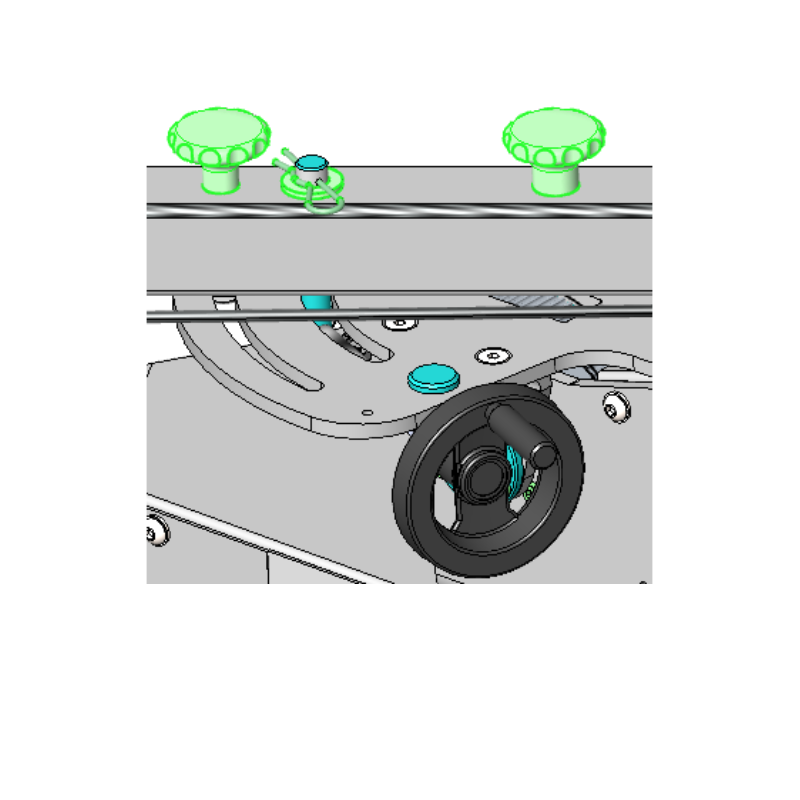
2.5. Nehmen Sie den Manfrotto-Getriebekopf und bereiten Sie ihn für die Montage am Arm vor.

2.6. Befestigen Sie den Manfrotto-Getriebekopf, indem Sie ihn auf den Schaft schrauben, und richten Sie ihn dann mit den verstellbaren Griffen 1,2,3 aus.

2.7. Montieren Sie die Kamera auf dem Manfrotto-Getriebekopf und fügen Sie einige Gewichte auf der gegenüberliegenden Seite des Schaftes hinzu. Diese Gewichte sollten das Gewicht der Kamera ausgleichen.

2.8. Es ist zu beachten, dass das Gewicht der Kamera leicht überwiegt, um den Endschalter zu drücken, wenn sich die Schwinge in der unteren Position (null Grad) befindet.
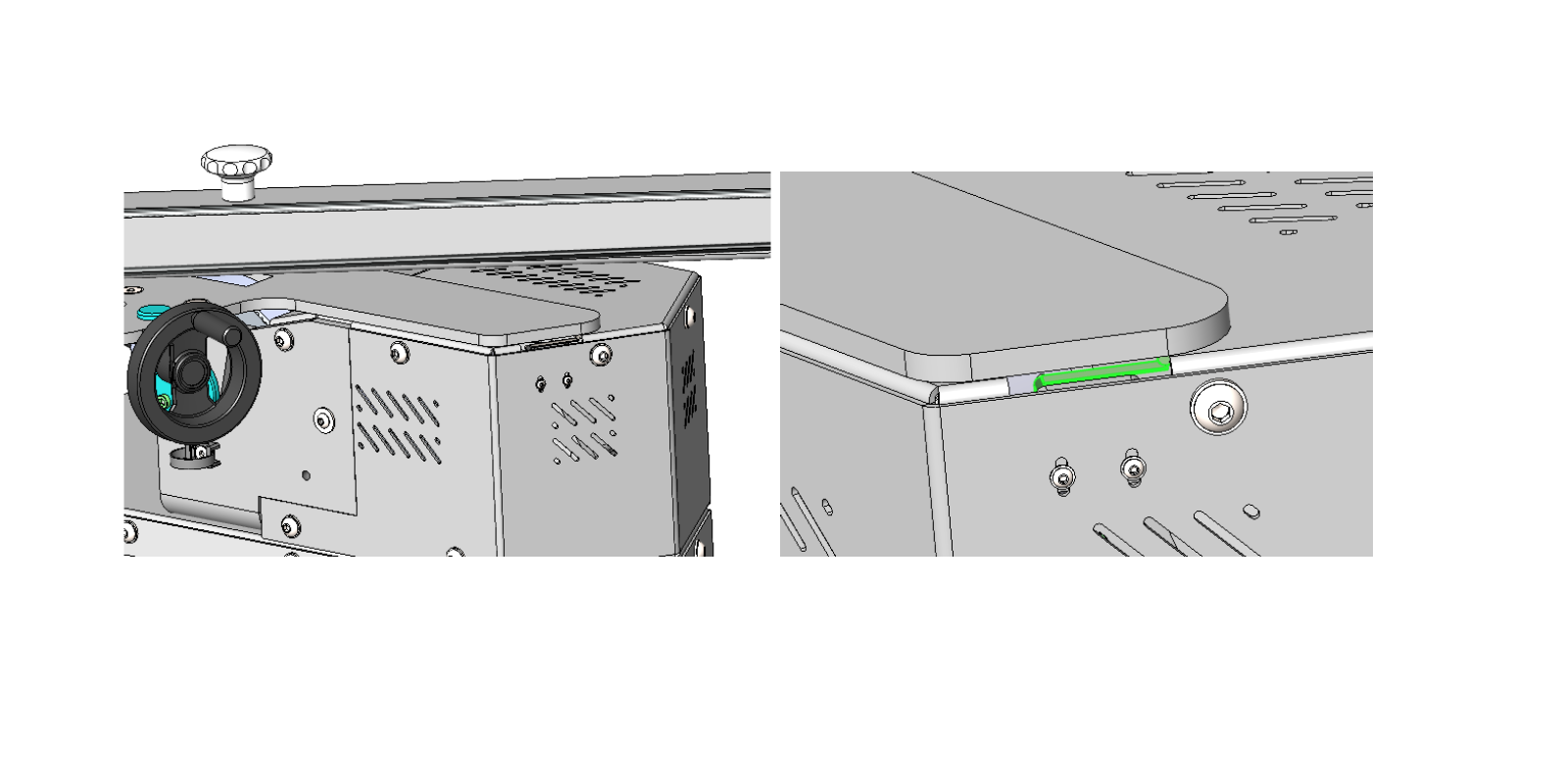
2.9. Montieren Sie zwei Teile des Dockingmechanismus auf den _Arm V8.
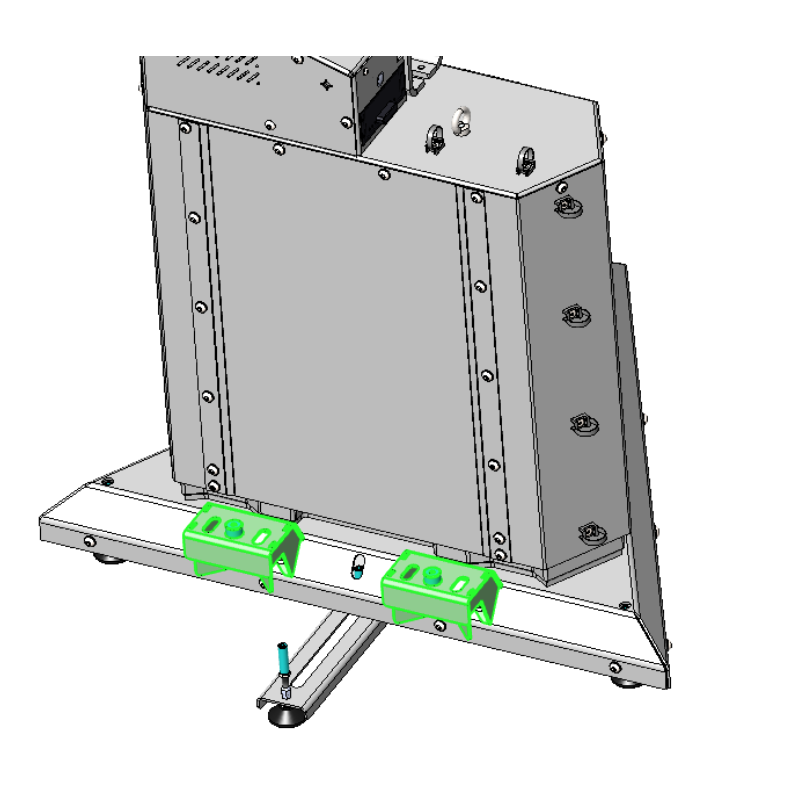
3. PhotoRobot Erste Verwendung
Verstehen Sie vor der ersten Anwendung das Konzept dieser Lösung. PhotoRobot ist ein revolutionäres All-in-One-Gerät zur Automatisierung der Fotografie. Aus technischer Sicht handelt es sich um eine modulare Einheit, die aus Hardware und Software besteht. Es wird erwartet, dass PhotoRobot selbst mit demselben Netzwerk verbunden ist wie der Computer, der ihn bedient.
Wichtig: Beziehen Sie sich stets auf PhotoRobot First Use & Basic Testing für technische Betriebsanforderungen und Anleitungen zur Verbindung von PhotoRobot mit dem Netzwerk.
Im Allgemeinen gibt es folgende Voraussetzungen, die erfüllt werden müssen.
- Es muss eine PhotoRobot Control Unit mit dem lokalen Netzwerk verbunden sein.
- Ein Computer ist erforderlich, um die Service-GUI oder die Software des Betreibers namens _Controls auszuführen.
- Der Computer muss mit demselben Netzwerk verbunden sein wie die PhotoRobot Control Unit.
- Das Netzwerk muss mit dem Internet verbunden sein.
Überprüfen Sie die Parameter des Stromverteilungssystems, z. B. die Spannung und die Frequenz.
Verbinden Sie die Control Unit über ein Ethernet-Kabel mit dem Netzwerk. Der RJ45-Anschluss befindet sich auf der Rückseite der Control Unit. Es gibt die folgenden grundlegenden Netzwerkanforderungen:
- Es wird erwartet, dass sich ein DHCP-Server im Netzwerk befindet.
- Die Kommunikation über die TCP-Ports 7777 und 7778 muss zugelassen werden.
- UDP-Broadcasts auf Port 6666 müssen zugelassen werden.
- Eine Internetverbindung ist erforderlich.
- *. photorobot.com Zutritt muss erlaubt sein.
- as-unirobot.azurewebsites.net Zutritt muss erlaubt sein.
- Weitere Informationen finden Sie bei Bedarf unter PhotoRobot Detailed Networking Requirements.
- Verbinden Sie den Netzstecker mit der Steckdose.
Drücken Sie den Netzschalter an der Vorderseite des Steuergeräts. Wenn er den Status von einem Blinklicht auf ein Dauerlicht ändert, ist er betriebsbereit.
3.1. Finden Sie die IP-Adresse von PhotoRobot im LAN
Es gibt unterstützende Anwendungen, um das Netzwerk nach PhotoRobot zu durchsuchen.
- Windows - frfind für Windows
- Mac OS X - frfind für macOS
- Android – PhotoRobot Locator in Google Play
- iPhone, iPad - PhotoRobot Locator bei iTunes
3.2. Grundlegende PhotoRobot-Tests
Öffnen Sie auf einem Computer einen Webbrowser und geben Sie die IP-Adresse PhotoRobot im URL-Format ein, zum Beispiel: https://11.22.33.44 (bitte beachten Sie, dass diese Adresse nur ein Beispiel ist – geben Sie die IP-Adresse ein, die Sie im obigen Abschnitt gefunden haben).
Wenn alles wie erwartet funktioniert, sehen Sie eine grundlegende Benutzeroberfläche, die der folgenden Grafik ähnelt:

Schalten Sie die Motoren ein (Pfeil 1) und versuchen Sie, alle beweglichen Teile des Roboters zu bedienen (Pfeil 2). Wenn sich der Roboter gemäß Ihren Anweisungen bewegt, können Sie Ihr PhotoRobot-Gerät regelmäßig verwenden.

Die Canon EOS Rebel Serie bietet einsteigerfreundliche DSLR-Kameras mit solider Bildqualität, intuitiver Bedienung und vielseitigen Funktionen. Diese Kameras sind ideal für Fotografie-Enthusiasten und bieten zuverlässigen Autofokus, dreh- und schwenkbare Touchscreens sowie Full HD- oder 4K-Videoaufnahmen.
Verbindung
Auflösung (MP)
Auflösung
Die Canon EOS DSLR-Serie bietet hochwertige Bilder, einen schnellen Autofokus und Vielseitigkeit und ist damit ideal für die Fotografie und Videoproduktion.
Verbindung
Auflösung (MP)
Auflösung
Die spiegellose Canon EOS M Serie kombiniert kompaktes Design mit DSLR-ähnlicher Leistung. Mit austauschbaren Objektiven, schnellem Autofokus und hochwertigen Bildsensoren eignen sich diese Kameras hervorragend für Reisende und Content-Ersteller, die Mobilität suchen, ohne die Bildqualität zu beeinträchtigen.
Verbindung
Auflösung (MP)
Auflösung
Die Canon PowerShot-Serie bietet kompakte, benutzerfreundliche Kameras für Gelegenheitsfotografen und Enthusiasten. Mit Modellen, die von einfachen Point-and-Shoot-Kameras bis hin zu fortschrittlichen Zoomkameras reichen, bieten sie Komfort, solide Bildqualität und Funktionen wie Bildstabilisierung und 4K-Video.
Verbindung
Auflösung (MP)
Auflösung
Die Canon Nah- und Handkameras sind für detaillierte Nahaufnahmen und Videos konzipiert. Sie sind kompakt und einfach zu bedienen und bieten präzisen Fokus, hochauflösende Bildgebung und vielseitige Makrofunktionen – perfekt für Vlogging, Produktfotografie und kreative Nahaufnahmen.
Verbindung
Auflösung (MP)
Auflösung













